Local Bilgisayarımıza WordPress Kurulumu – Bölüm1
Herkese merhabalar;
Kişisel ve kurumsal web sitelerini yetenekli eklenti ve görsel arayüzü ile kurabilmemizi sağlayan, Wordpress rehberimizin ilk yazısında gerekli olan programlarımızın kurulumunu adım adım anlatıyor olacağım.
İhtiyacımız olan iki program bulunmaktadır. Local bilgisayarımızda bir apache web sunucusu kurmamızı sağlayan Xampp ve Dosyalarımızı yüklememizi sağlayan Filezilla tabiki (:
İlk olarak Xampp programını indirmek için https://www.apachefriends.org/tr/index.html sitesine gidelim.
Görselde belirtildiği gibi uygun olan seçenekte indiriyoruz, işletim sistemimize göre… Ben Windows işletim sistemi kullandığım için Windows için XAMPP seçeneğini seçerek kurulum dosyasını bilgisayarıma indiriyorum.
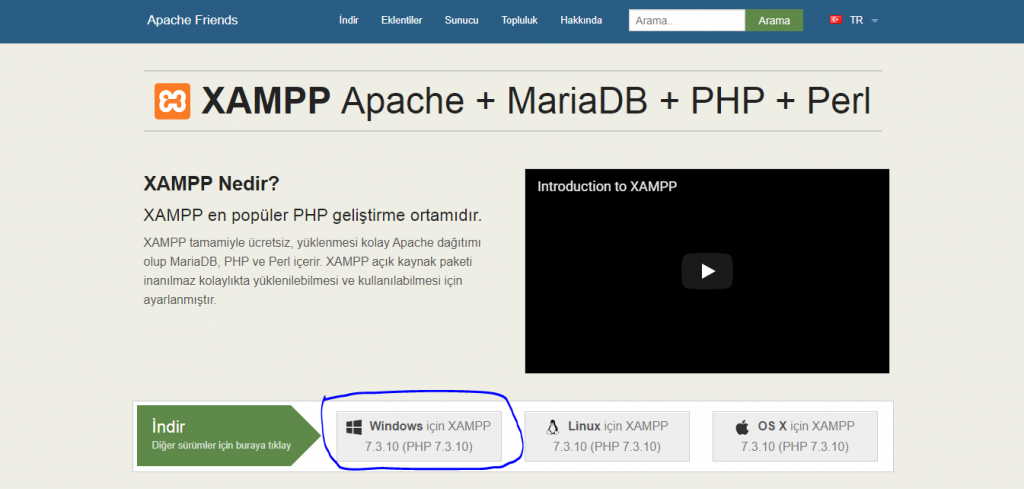
İndirdiğim kurulum dosyasını açıp next diyerek devam ediyorum.
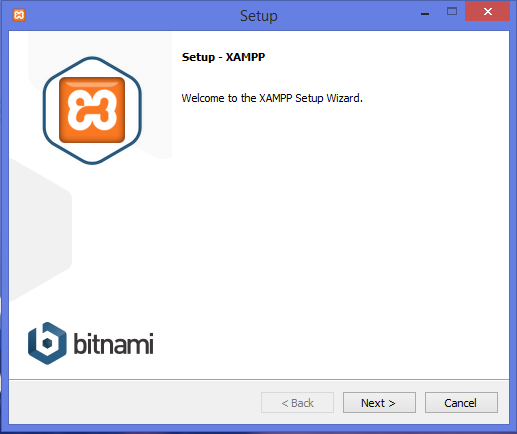
Kurulacak component listesini gösteren ekranda da Next diyerek ilerliyoruz.
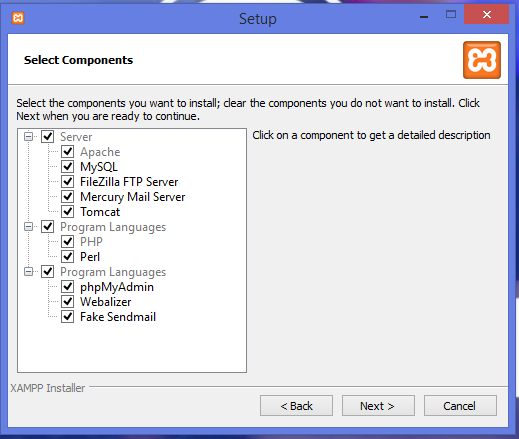
Programın kurulacağı lokasyonu belirterek Next butonuna tıklayabiliriz ben D sürücüsüne yükleyeceğim için D:\xampp olarak düzenledim.
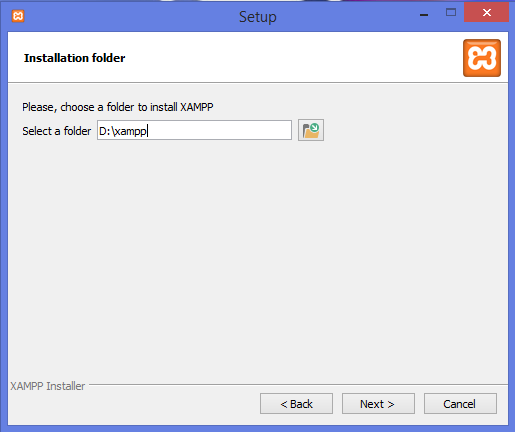
Program kurulumumuz başladı.
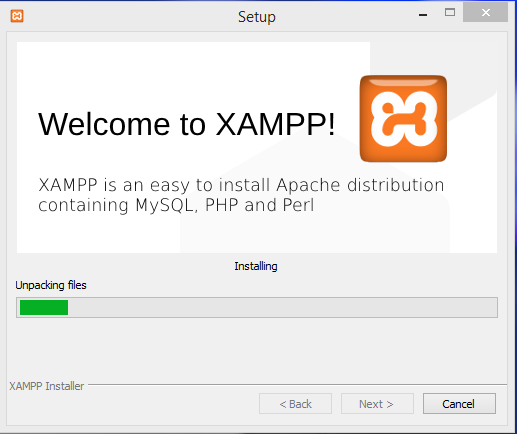
Kurulumu sonlandırmak için erişime izin verdikten sonra finish butonuna tıklamamız yeterli olacaktır.
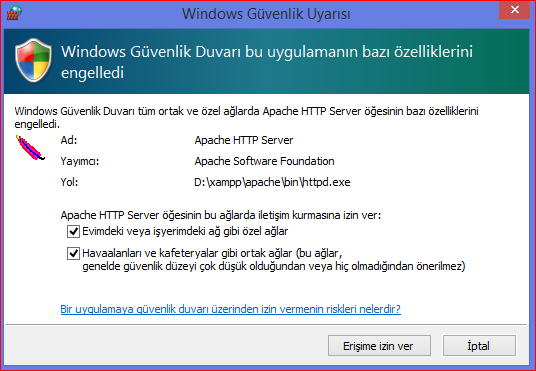
Bu işlemlerimizin ardından Xampp programını kurduğumuz dizine giderek kontrol paneli Apache sunucusu ,MySql ve Filezilla hizmetlerini başlatmak için açmamız gerekiyor.
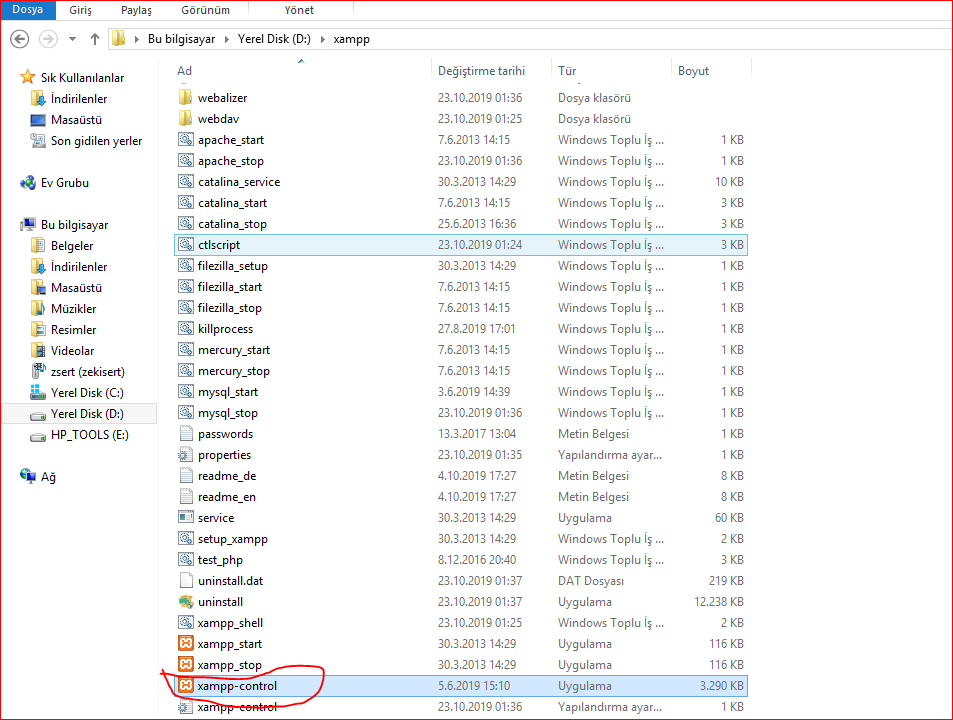
sonraki adımda dil seçimi için resimde gösterildiği şekilde save butonuna tıklıyoruz.
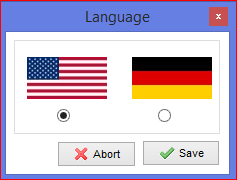
Apache,Mysql ve Filezilla hizmetlerimizi start butonuna basarak başlatıyoruz 3 hizmette yeşil renge dönmesi gerekiyor.
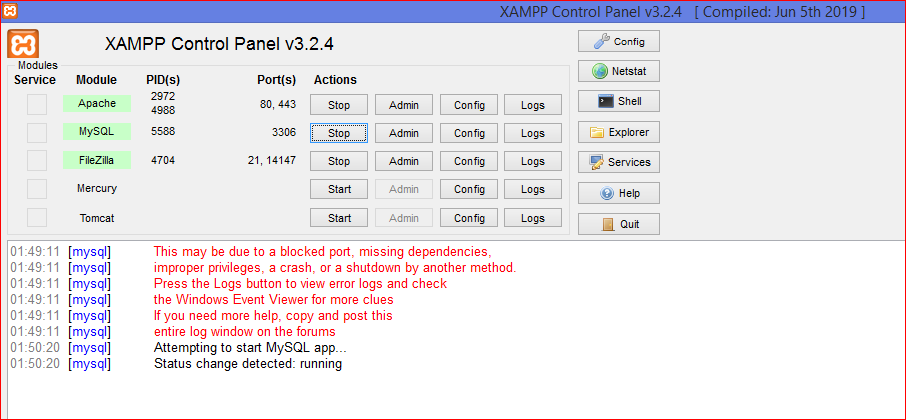
Bu kısımda port çakışması yaşanabiliyor, bunun için ise Apache sırasında bulunan Config butonuna tıklandığında Apache konfigurasyon dosyasından port değiştirilerek çözüm sağlayabiliriz.
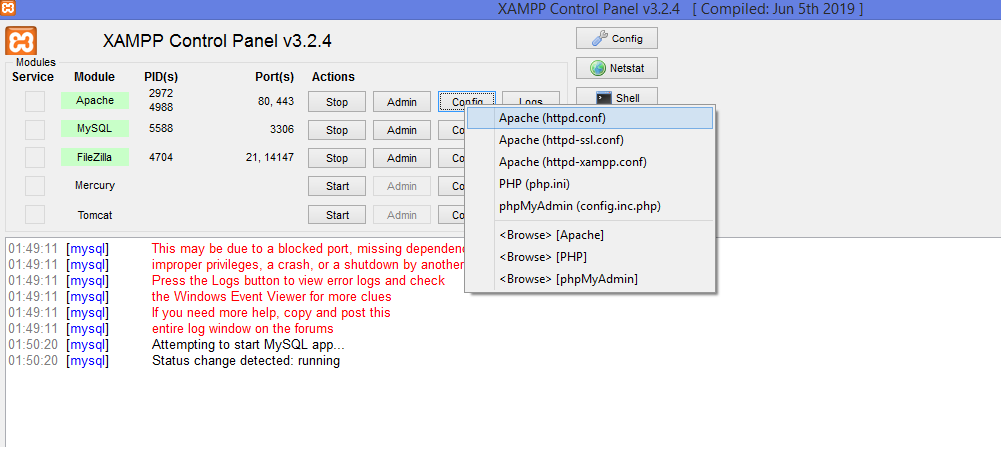
Xampp programımızı doğru yapılandırdığımızı test etmek için tarayıcımıza localhost yazalım ve aşağıdaki ekranı elde etmemiz gerekiyor.
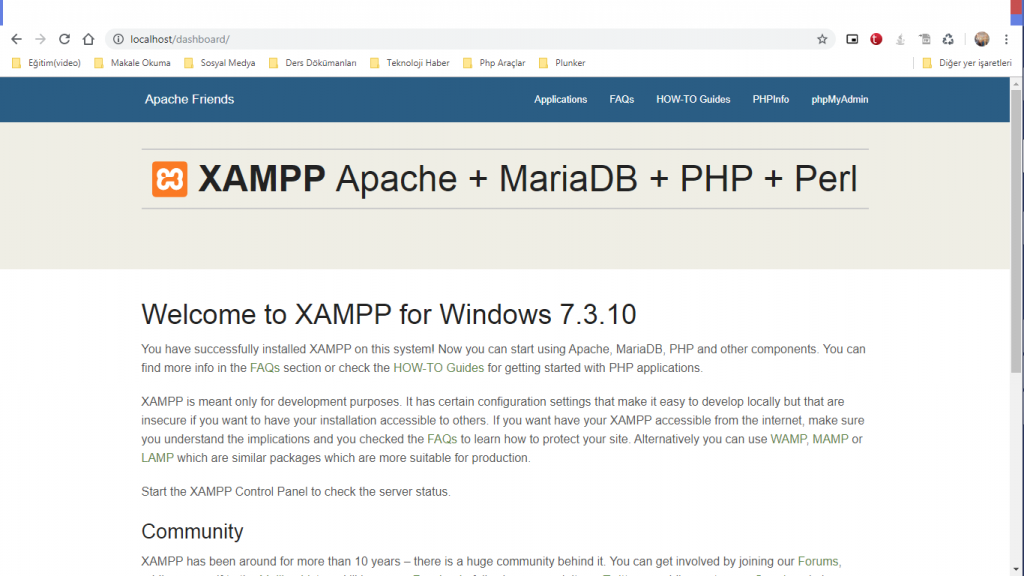
Diğer kurmamız gereken programımız olan Filezilla için https://filezilla-project.org/ adresine giderek Filezilla Client kısmını tıklayarak indiriyoruz.
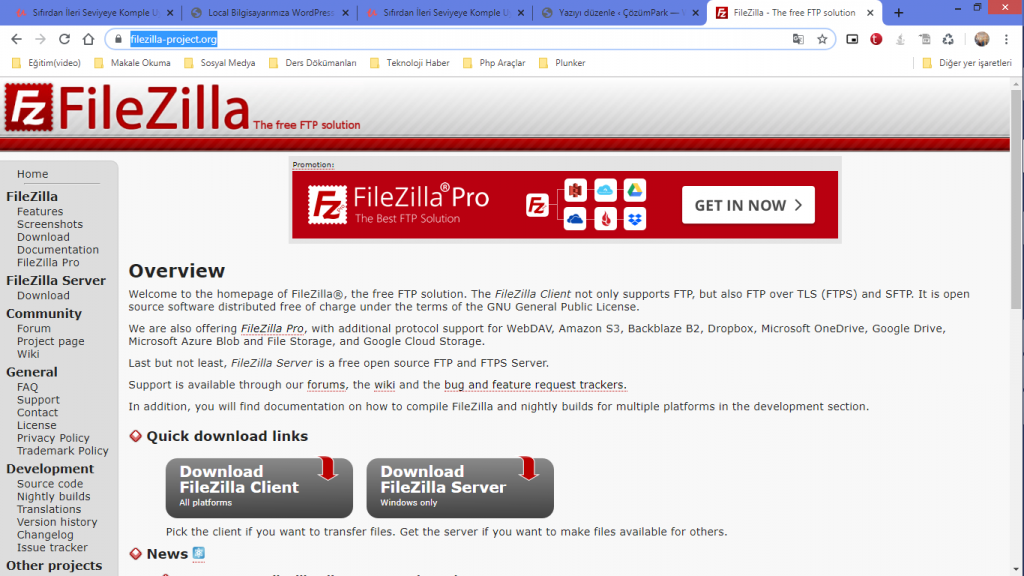
Lisans anlaşmasını kabul ederek devam edelim.
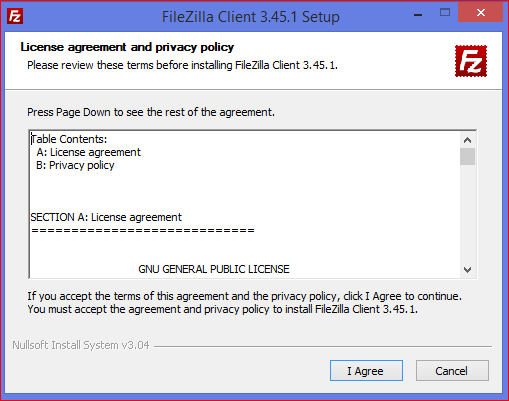
Programın hangi kullanıcılar için yükleneceğini belirterek devam ediyoruz.
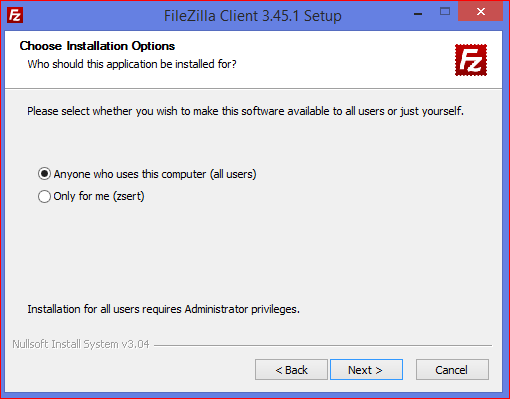
Yüklenecek component listesini kontrol ederek ilerliyoruz.
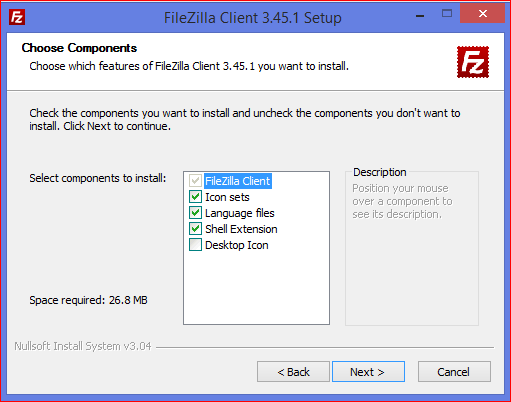
Yükleyeceğiniz lokasyonu seçerek ilerleyebilirsiniz.
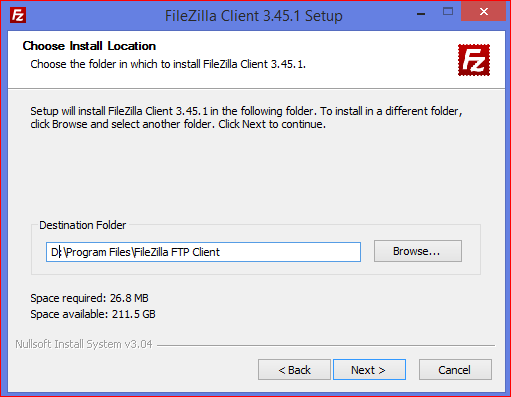
Kurulumumuz başladı
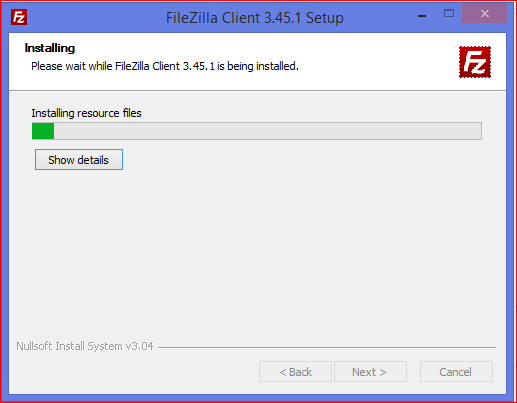
Finish butonuna tıklayarak kurulumumuzu tamamlıyoruz ve Filezille programını başlatıyoruz.
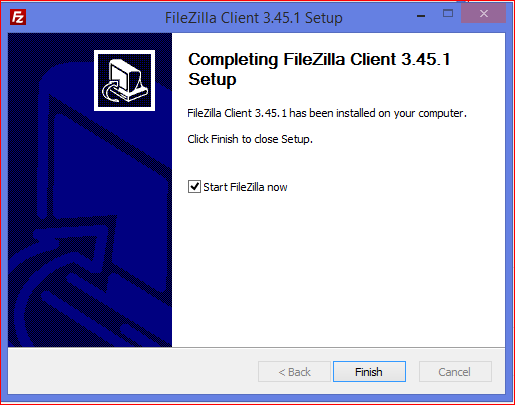
Filezilla üzerinden yerel sunucumuza ulaşmamız gerektiği için kullanıcı oluşturmalıyız. Xampp control panelimizi açarak Filezilla kısmındaki admin butonuna tıklayalım.
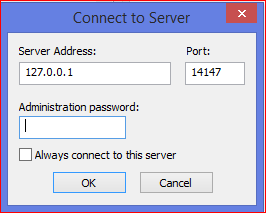
ok butonuna tıkladığımızda yönetim panelimize ulaşmış olacağız. Edit menüsünden User kısmını seçiyoruz.
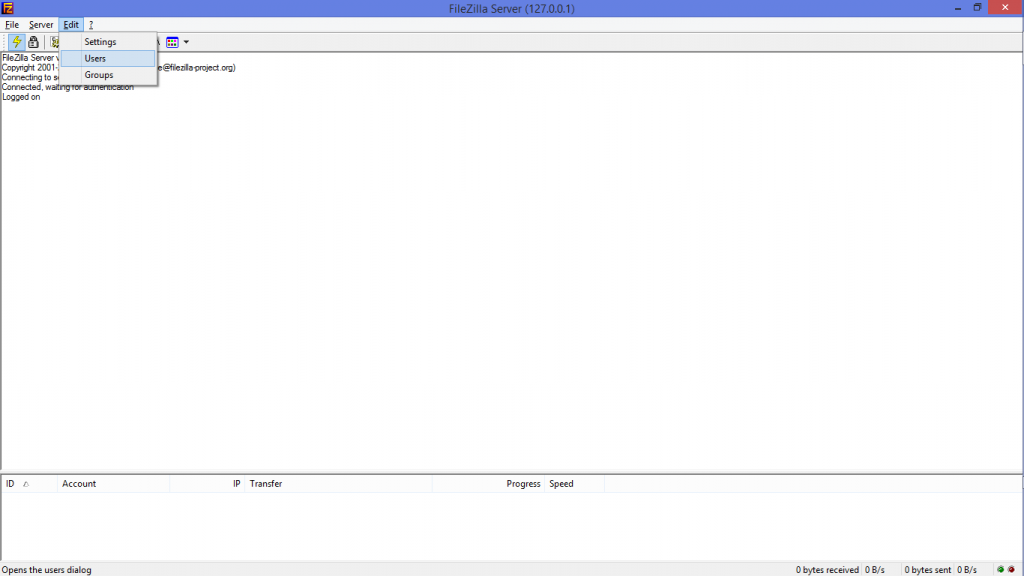
Açılan pencerede user kısmında add diyerek kullanıcı adı ve şifremizi oluşturuyoruz.
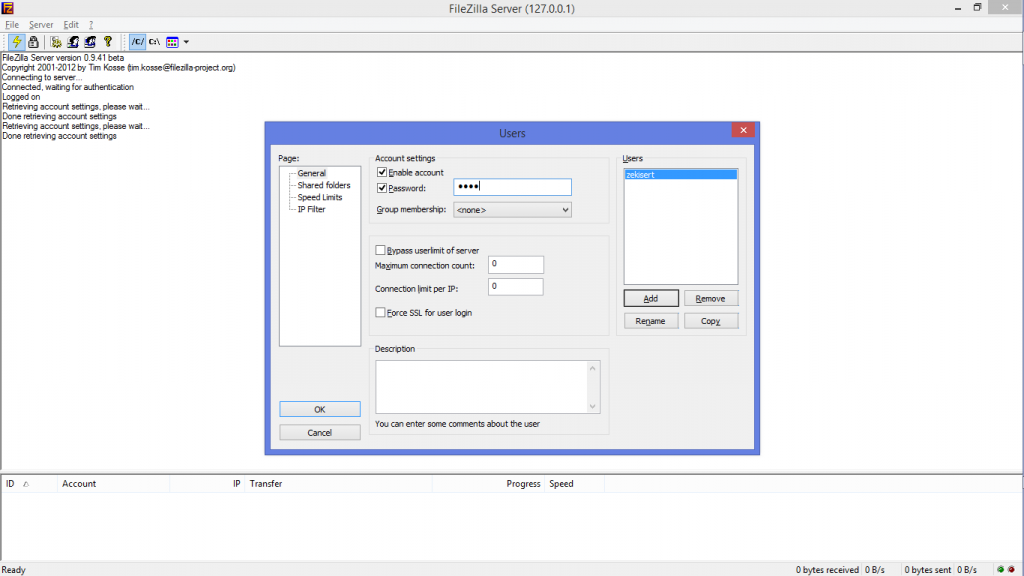
Son olarak ise oluşturduğumuz kullanıcımıza hangi dosyayı paylaşacağını belirlememiz gerekiyor. Add bıtonuna tıklayalım.
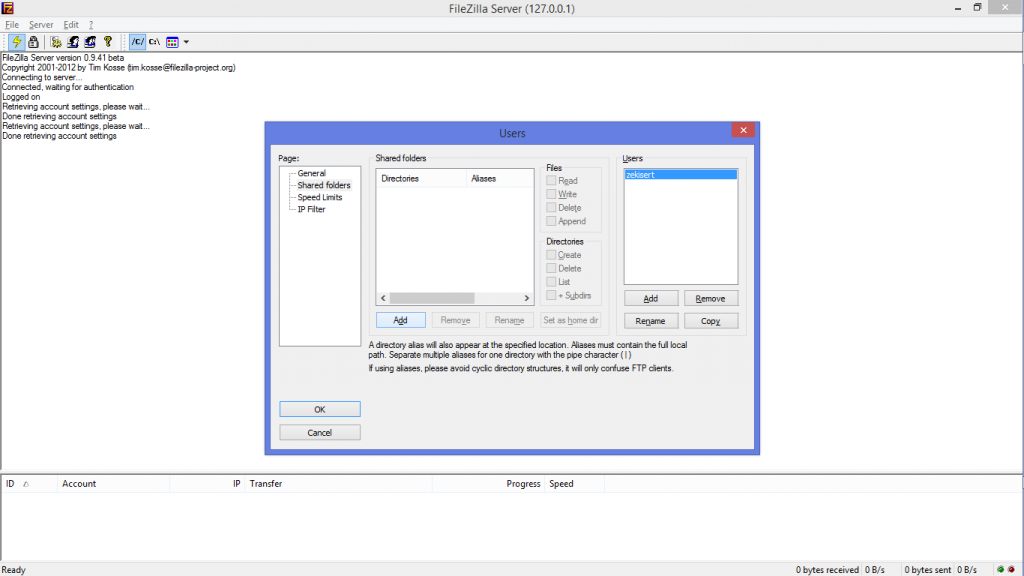
Açılan ekranda Xampp dizinimize giderek htdocs klasör yolunu gösterelim. Ok butonu ile işlemi tamamladığımızda aşağıdaki ekrana ulaşmamız gerekiyor.
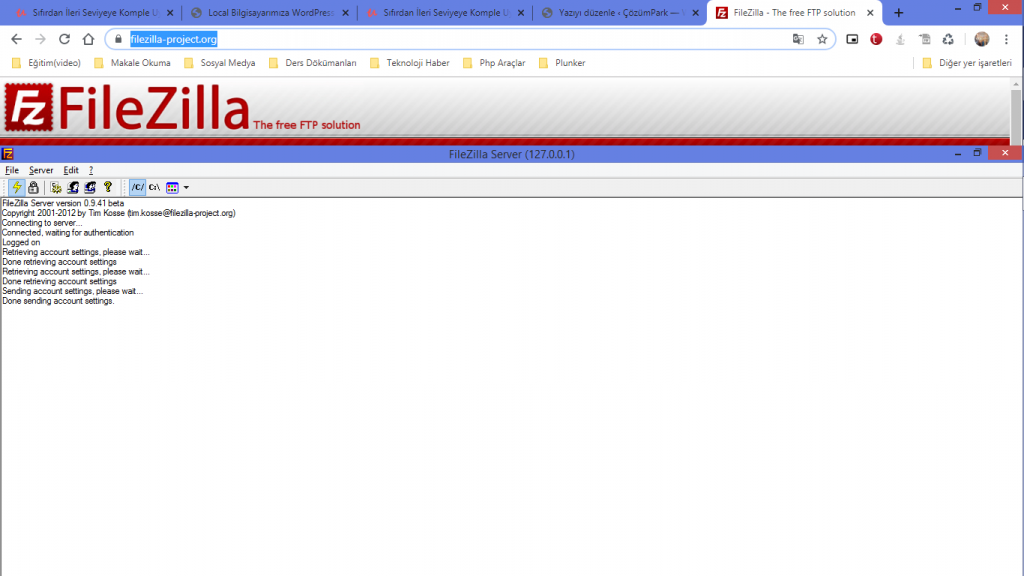
Şimdi de Filezilla programımıza gerekli bilgileri girerek dosya sunucumuza bağlanalım. Bunun için sunucu kısmına localhost yazmamız ve oluşturduğumuz kullanıcı adı ve şifre bilgilerini girdikten sonra port(kapı) kısmına 21 girerek hızlı bağlan butonuna tıklamamız yeterlidir.
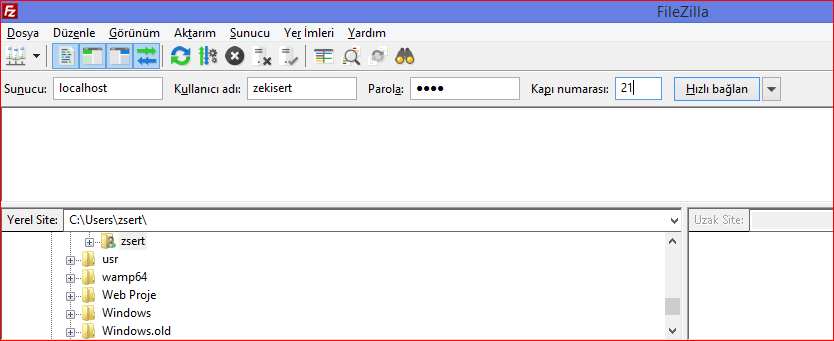
Bu yazımızda local bilgisayarımızda Wordpress yüklemek için gerekli olan program kurulumlarını inceledik bir sonraki yazımız olan Wordpress kurulum yazımızda görüşmek dileğiyle…







Eline sağlık Zeki
Teşekkürler Kıymetli Hocam Üstadım Yolumuzu açmaya devam ediyorsunuz Allah Başımızdan Eksik Etmesin….
Teşekkür ederim.
Sağlıkla kalın.